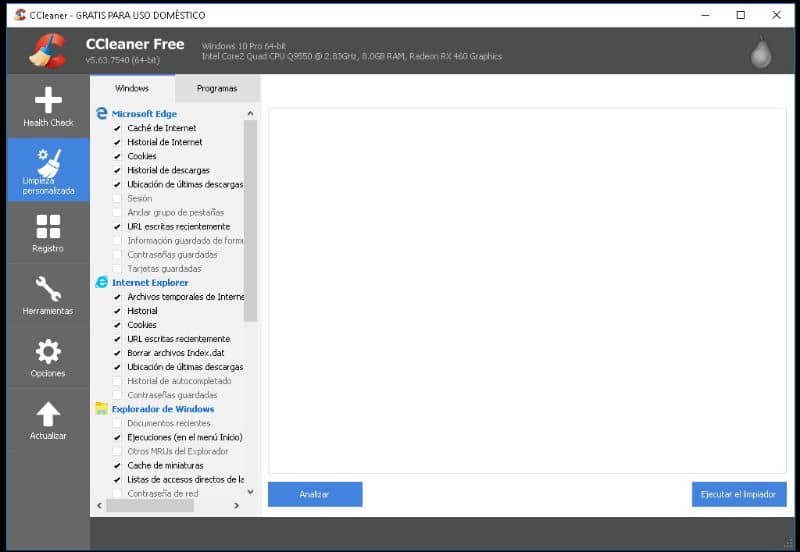Z biegiem czasu nasze komputery zapełniają się śmieciami i niepotrzebnymi elementami zużywać pamięć i zajmują miejsce do przechowywania. Z tego powodu musisz się nauczyć, jak prawidłowo zainstalować i używać CCleaner do czyszczenia mojego komputera.
CCleaner to jedna z aplikacji najczęściej zalecanych przez ekspertów do poprawnego lub opieka i konserwacja naszego komputera. Jest to szczególnie przydatne dla tych, którzy na co dzień używają swojego komputera, używanie tego potężnego narzędzia zapewni, że będzie on zawsze w najlepszym możliwym stanie.
Prawdą jest, że aplikacja ma bardzo ciekawe opcje, na przykład można zaprogramować CCleaner do automatycznego czyszczenia komputera, ale najpierw należy zacząć od podstaw, czyli zainstalować aplikację, aby to zrobić postępuj zgodnie z poniższym przewodnikiem.
Jak poprawnie zainstalować i używać CCleaner do czyszczenia mojego komputera
CCleaner to wyjątkowa aplikacja, dzięki której możesz przeprowadzić dokładne czyszczenie systemucoś niezbędnego do utrzymania dobrego stanu komputera. Jest to wysoce zalecane narzędzie dla każdego, kto posiada komputer.
Pobierz aplikację
- Pierwszy krok to pobrać aplikację, w tym celu musisz uzyskać dostęp do oficjalnej witryny CCleaner, do której można uzyskać dostęp za pośrednictwem następującego łącza CCleaner.com
- Istnieją dwie wersje CCleaner, jedna bezpłatna i jedna płatna, w tym przypadku interesuje nas bezpłatna aplikacja, którą można uzyskać naciskając przycisk Ściągnij pod CCleaner Free.
- System przeniesie Cię do ekranu pobierania, ponownie zlokalizuj opcję CCleaner Free i kliknij Ściągnij. Pobieranie powinno rozpocząć się automatycznie, możesz zostać poproszony o wybranie lokalizacji, jeśli tak, wybierz ją i kliknij Zapisać.
- Proces pobierania jest zwykle dość szybki, ponieważ aplikacja waży bardzo niewiele. Po zakończeniu musisz rozpocząć proces instalacji, w tym celu naciśnij o instalatorze.
- Podczas instalacji nie powinieneś zbytnio konfigurować, więc możesz pozostawić domyślne opcje. W każdym razie przeczytaj uważnie każdy z kroków podczas instalacji oprogramowania.
Z drugiej strony, jeśli planujesz szerzej korzystać z aplikacji, powinieneś nauczyć się obsługi i konfigurowania CCleaner w sposób zaawansowany, aby jak najlepiej go wykorzystać. Chociaż najlepiej jest zacząć od podstaw, czytaj dalej.
Użyj aplikacji CCleaner
CCleaner to dość kompletna aplikacja, dzięki której możesz wyczyść komputer bardzo wydajnie. W każdym razie ma wiele opcji, które mogą zmylić niedoświadczonych, z tego powodu powiemy Ci, o co chodzi w każdej z tych opcji.
Zmień język
Bardzo ważnym aspektem, na który narzeka wielu użytkowników, jest również to, że aplikacja jest w języku obcym lub, w przypadku braku, w języku angielskim. To można bardzo łatwo zmienić, aby to zrobić, wykonaj następujące kroki:
- Otwórz aplikację i kliknij opcje konfiguracji, które znajdziesz w pliku Ikona zębatki.
- Kliknij pierwszą zakładkę znajdującą się u góry ekranu, która w języku angielskim ma nazwę Ustawienia.
- I tam w pierwszej zakładce zmień język na Hiszpański.
Czyszczenie
Sekcja czyszczenia, która często pojawia się jako spersonalizowane czyszczenie, jest jedną z mocnych stron aplikacji, ponieważ dzięki temu narzędziu można bardzo szybko wyczyścić system.
Wśród wielu dostępnych opcji możesz usuwać pliki zarówno z systemu, jak iz przeglądarek, a nawet sekcja wyczyść określone aplikacje. Aby wykonać czyszczenie, wystarczy przeanalizować komputer, a następnie kliknąć Uruchom narzędzie czyszczące.
W każdym razie pamiętaj o wcześniejszym zweryfikowaniu wszystkiego, co zostanie usunięte z twojego systemu.
Rejestr
Inną interesującą funkcją programu CCleaner cleaner jest to, że umożliwia czyszczenie rejestru systemu Windows. W tym celu wystarczy kliknąć opcję szukaj kłopotów, a następnie kliknij napraw wybrane problemy.
Narzędzia, opcje i aktualizacja
System udostępnia różne narzędzia, takie jak dezinstalator, pomoc w aktualizacji oprogramowania, wyszukiwarka duplikatów. W ten sam sposób możesz skonfigurować aplikację według własnych upodobań, wchodząc w sekcję opcji, az kolei dzięki narzędziu do aktualizacji możesz mieć najnowsze wersje CCleaner.
CCleaner to świetna aplikacja, ale nie dla każdego, jeśli w końcu Cię nie przekonała, możesz wybrać jedne z najlepszych darmowych alternatyw dla CCleaner na swój komputer, inne programy, które również wykonują swoją pracę w niezwykły sposób .